Ohjeita Excel-työkirjan Asumisneuvonnan seurantalomake käyttöön
|
|
|
- Martti Hyttinen
- 9 vuotta sitten
- Katselukertoja:
Transkriptio
1 Ohjeita Excel-työkirjan Asumisneuvonnan seurantalomake käyttöön
2 Henkilötietosuojasta Excel-työkirjaan ei tule tallentaa mitään sellaisia tietoja, joista kävisi ilmi asiakkaiden henkilöllisyys (kuten nimi, osoite tai puhelinnumero). Excel-työkirjan käyttäminen Tallena tiedosto omalle koneellesi ja avaa tallennettu tiedosto. Kun avaat Excel-työkirjan, ohjelma saattaa varoittaa käyttäjää viruksista. Syynä on kuitenkin vain se, että työkirjassa käytetään ohjelmakoodia. Salli ohjelmakoodin käyttäminen klikkaamalla Ota muokkaus käyttöön ja Ota sisältö käyttöön. Työkirjassa on kolme taulukkoa, joiden nimet näkyvät alalaidassa: Taulukosta toiseen siirrytään klikkaamalla taulukon nimeä.
3 Asiakaskäynnin tietojen syöttäminen Excel-työkirjaan kerätään tietoja asumisneuvonnan asiakkuuksista. Tiedot syötetään syöttölomakkeen avulla, joka avataan taulukosta Asiakastietojen syöttäminen ja tallennetaan taulukkoon Asiakastiedot. Syötettyjä tietoja voi tarkastella yksitellen syöttölomakkeen avulla ja taulukossa Yhteenveto asiakastiedoista voi tutkia yhteenvetoja syötetyistä tiedoista. Aloita asiakkuustietojen syöttäminen klikkaamalla painikenappia taulukkosivulta Asiakastietojen syöttäminen, tällöin syöttölomake avautuu: Täytä lomakkeeseen tiedot asiakkuudesta siltä osin kun tiedät. Huomaa, että lomakkeessa on kolme eri välilehteä: asiakastiedot, toimenpiteet ja vaikutukset sekä kustannusvaikutukset. Kun olet valmis, tallenna klikkaamalla TALLENNA-nappia, joka löytyy viimeiseltä välilehdeltä. Tämän jälkeen voit syöttää tiedot seuraavasta asiakkuudesta tai voit sulkea lomakkeen klikkaamalla SULJE-nappia. Kun klikkaat SULJE-nappia, ohjelma ainoastaan sulkee lomakkeen, mutta ei tallenna mitään. SULJE-nappia klikkamalla voidaan siis myös poistua lomakkeesta, kun ei haluta tallentaa tehtyjä muutoksia tai kun lomaketta on käytetty syötettyjen tietojen katsomiseen. Huom! Tiedot tallentuvat lopullisesti Excel-tiedostoon vasta kun tiedosto tallennetaan eli kun suljet Exceltiedoston muista tallentaa (ikkunan vasemmasta yläkulmasta: TIEDOSTO > Tallenna). Suositeltavaa on myös ottaa tiedostosta varmuuskopioita (Tiedosto > Tallenna nimellä. Anna nimeksi esim. Asumisneuvonnan seuranta päivämäärä ).
4 Jos kyseessä on asiakkaan ensimmäinen asiakaskontakti, merkitään rasti kohtaan Onko tämä asiakkaan ensimmäinen asiakaskontakti? Kyllä. Tällöin lomakkeen ohjelma antaa asiakasnumeron. Asiakasnumeroa tarvitaan, koska asiakassuhteet sisältävät usein enemmän kuin yhden tapaamisen. Asiakasnumeron avulla voidaan hakea edellisen tapaamisen tiedot syöttölomakkeeseen. Asiakasnumero mahdollistaa myös Excel-työkirjaan syötettyjen tietojen yhdistämisen muihin tietolähteisiin. Kirjoita asiakasnumero muistiin niin, että löydät sen helposti, jos sama asiakas ottaa yhteyttä uudestaan. Jos kyseessä ei ole asiakkaan ensimmäinen asiakaskontakti, kirjoita ensin asiakasnumero ja paina Hae-nappia. Tällöin ohjelma hakee asiakkaan edellisen asiakaskontaktin tiedot Asiakastiedot-taulukosta ja esittää ne syöttölomakkeella. Täydennä tietoja siten, että ne vastaavat sen hetkistä tilannetta ja klikkaa lopuksi TALLENNA-nappia. Syöttövirheiden korjaaminen Jos huomaat, että olet syöttänyt asiakastietoja väärin, korjaa tiedot suoraan Asiakastiedot-taulukosta. Tallennuksen yhteydessä ohjelma kertoo, minne tiedot tallennetaan. Viimeisin tallennettu asiakaskontakti sijaitsee Asiakastiedot-talulukossa, oikeanpuolimmaisessa sarakkeessa.
5 Asiakkuuden päättäminen Kun asiakkaan asumiseen liittyvä ongelma on saatu ratkaistua, valitaan syöttölomakkeesta kohdasta 12. Asiakkuus: Asiakkuus päättyy asumisneuvonnassa. Jossain tapauksessa asiakas, jonka asiakkuus on päättynyt, ottaa yhteyttä asiakasneuvontaan. Pääsääntö on, että tällöin aloitetaan uusi asiakkuus. Jos kuitenkin asiakkuuden päättämisestä on lyhyt aika ja asiakkaan asumisen ongelma on sama, voidaan halutessa tehdä niin, että merkintä Asiakkuus päättyy asumisneuvonnassa poistetaan riviltä 93 asiakkaan viimeisimmästä asiakaskontaktin kirjauksesta ja kirjataan uusi asiakaskontakti samalla asiakasnumerolla. Varmista ennen poistamista että asiakasnumero tällä sarakkeella on kyseisen asiakkaan. Huomaa, että kun syöttölomake on auki, Excel-työkirjan muita osia eikä muita Excel-työkirjoja voi tällöin käyttää. Tämä tulee ottaa käytössä huomioon siten, että jos säilyttää toisessa Excel-taulukossa asiakasnumeroja, pitää asiakasnumero hakea valmiiksi ennen kun avaa syöttölomakkeen. Yksittäisiä kysymyksiä koskeva ohjeistus Kohta 1: Voitte organisaatiossa itse päättää, milloin asiakaskontakti kirjataan. Kaikkea (tekstiviestit, neuvontapuhelut, jne.) ei kannata kirjata. Ohjeena voi pitää, että asiakaskontakti (oli se sitten puhelu, käynti, tms.) johtaa jonkinlaiseen prosessiin tai interventioon, jotta se kirjataan asiakkuudeksi. Jos asumisneuvonnassanne on runsaasti yksittäisiä asiakaskontakteja, voi niistä halutessaan pitää esim. tukkimiehen kirjanpitoa. Nämä lukumäärät voi ilmoittaa ARAlle raportoinnin yhteydessä, jolloin asumisneuvonnan työstä ja työmäärästä muodostuu kokonaisuutena realistinen kuva. Kohdat Jos asumisneuvonnan kohteena on perhe tai pariskunta, täytetään seurantalomake yhden perheen jäsenen osalta asumisneuvojan harkinnan mukaan. Kohta 6. Asiakasryhmä valitaan asiakkuuden kannalta olennaisimman ominaisuuden mukaan. Tarvittaessa voi valita useita kohtia esim. nuori eläkeläinen tai maahanmuuttajaperhe. Kohta 7. Voit valita useita. Kuitenkin mielellään enintään kolme asumisneuvonnan tarpeen kannalta keskeisintä seikkaa asiakkaan elämässä. Kohta 9. Voit valita enintään kolme merkittävimmiksi kokemasi toimenpidettä ja asettaa ne tärkeysjärjestykseen oman harkintasi perusteella. Voit valita myös vain yhden tai kaksi kohtaa. Kohta 10. Voit valita useita vaihtoehtoja. Kohta 13. Täytetään, kun asiakkaan kohdalla on ollut selvä riski jostakin kustannuksia lisäävästä vaikutuksesta, joka on voitu asumisneuvonnalla estää. Ohjelma laskee automaattisesti tämän jälkeen kustannussäästöjä luetelluille seikoille. Vastausvaihtoehdoissa sulkuihin merkityt luvut ovat arvioita kustannuksista. Pienin luku tarkoittaa kustannuksia euroina vähintään ja suurin luku kustannuksia enintään). Kustannussäästöt perustuvat keskiarvoihin, jotka on saatu vaikuttavuuden arviointiraportista Asunnottomuuden vähentämisen taloudelliset vaikutukset (YM raportteja 7/2011) Termien selityksiä: Häätö peruuntunut ulosotosta = Asiakkaalla häätötuomio käräjäoikeudesta ja mahdollinen häätötuomio ilmoitettu ulosotosta
6 Vuokravelka-asia pois käräjäoikeudesta = Vuokravelka-asia viety käräjäoikeuteen ja velka hoidetaan asumisneuvojien avustuksella ennen käräjäoikeuden asettamaa määräaikaa Kohta 14: Tähän merkitään kustannukset, jotka ovat koituneet asumisneuvonnasta huolimatta (jos tiedossa). Tietojen tutkiminen Syötettyjä asiakastietoja voi tutkia syöttölomakkeen avulla sekä Yhteenveto asiakastiedoista -taulukkosivulla. Yksittäisiä asiakaskäyntejä voi parhaiten tutkia syöttölomakkeen avulla. Jos haluat tarkastella esim. asiakkaan nro 7 tietoja, avaa syöttölomake. Kirjoita asiakasnumero tekstikenttään ja paina HAE. Ohjelma hakee asiakkaan nro 7 viimeisimmän asiakaskäynnin tiedot. Poistu lomakkeesta klikkaamalla rastia lomakkeen oikeassa yläkulmassa. Taulukkosivulla Yhteenveto asiakastiedoista on kootusti tiedot kaikista asiakastiedoista, jotka on tallennettu Asiakastiedot-taulukkoon: Tältä taulukkosivulta voit tutkia esimerkiksi, paljonko kaikkiaan on ollut asiakkaita, kuinka moni heistä on suomenkielisiä, kuinka monen kohdalla ongelmana olivat asumishäiriöt, jne. Luvut samoin kuin kuvaajat päivittyvät automaattisesti, kun uusia asiakastietoja syötetään Excel-työkirjaan. Voit myös rajata tarkasteltavia tietoja klikkaamalla ensimmäisen sarakkeen neliöitä. Esimerkiksi kun valitset kohdasta Ikä kategorian vuotta klikkaamalla tekstin vasemmalla puolella olevaa neliötä, tarkastellaan tämän osajoukon tietoja. Tällöin luku kohdassa Asiakkuudet kertoo paljonko on asiakkaita, jotka ovat vuotta, luku kohdassa nainen tarkoittaa asiakkaita, jotka ovat naisia ja vuotta, jne.
7 Ylhäällä riveillä 2-5 on eritelty asiakkuuksia: asiakkuudet, päättyneet, keskeneräiset ja asiakaskontakteja. Asiakkuudella tarkoitetaan asumisneuvonnan asiakkaita. Asumisneuvonnan seurantalomakkeessa asiakas yksilöidään asiakasnumeron perusteella. Kun kohta Asiakkuus on valittu rastittamalla sen vieressä oleva neliö, ohjelma tarkastelee asiakkuuksien viimeisimpiä kirjauksia. Esim. jos asiakkaalla asiakasnumero 5 on ollut kolme tapaamista (ts. asiakaskontaktia), tarkastellaan Asiakastiedot-taulukosta viimeisintä kirjausta, jossa asiakasnumero on 5. Viimeisintä kirjausta tarkastellaan siksi, että siinä on paras tieto asiakkuudesta. Toinen syy on, että jos laskettaisiin tietoja kaikista asiakkuuden kirjauksista, sama tieto tulisi laskettua moneen kertaan, esim. jos asiakkaalla on kolme tapaamista, laskettaisiin sukupuoli kolme kertaa. Tällöin yhteenvetotietoihin tulisi vääristymä, missä pitkät asiakkuudet painottuvat. Päättyneet asiakkuudet ovat niitä, joiden kohdalla syöttölomakkeessa on merkitty kysymyksen 12: Asiakkuus kohdalle Asiakkuus päättyy asumisneuvonnassa. Keskeneräiset asiakkuudet ovat muita. Kun mitään rivien 2-4 kohdista (asiakkuudet, päättyneet, keskeneräiset) ei ole valittu, ohjelma tarkastelee kaikkia asiakaskontakteja eli toisin sanoen laskee yhteen tietoja kaikista taulukon Asiakastiedot sarakkeista. Tällöin esim. luku 5 kohdassa vuotta ei tarkoita välttämättä, että viisi asiakkaista on vuotiaita, vaan on myös mahdollista, että yksi vuotias on käynyt asumisneuvonnassa viisi kertaa. On myös mahdollista rajata asiakaskäyntien aikaväliä kirjoittamalla K-sarakkeeseen tarkasteltavan ajankohdan alku- ja loppupäivä, ja rastittamalla vieressä olevan neliö. Kaikki merkityt rajaukset eli rastit neliöistä saa poistettua klikkaamalla painikenappia POISTA RAJAUKSET, joka löytyy sarakkeesta L. Raportointi ARAan Jos asumisneuvontaan on saatu ARAn avustusta, tulee seurantatiedot lähettää maksatushakemuksen yhteydessä mielellään yhteenvedon osalta excel-tiedostomuodossa (ei siis paperisena versiona), jotta valtakunnallisesti kerättyjä tietoja on helppo yhdistää ja analysoida. Tiedosto lähetetään osoitteeseen kirjaamo.ara@ara.fi sekä hanna.dhalmann@ara.fi. Peruslomake on riittävä ARAn seurantatarpeisiin, mutta asumisneuvontaa tekevät organisaatiot voivat itse lisätä lomakkeelle paikallisista tarpeista nousevia lisäkysymyksiä. Jos sinulla on kysyttävää tai kommentoitavaa lomakkeen teknisiin kysymyksiin tai toimintoihin liittyen, voit lähettää sähköpostia osoitteeseen: raine.helskyaho@ysaatio.fi. Muissa raportointia tai lomakkeen kehittämistarpeita koskevissa asioissa, ole yhteydessä ARAan: hanna.dhalmann@ara.fi tai p kesäkuuta 2016
Ohje hakulomakkeen täyttämiseen yliopistohaku.fi -palvelussa
 Hakijan ohje Opetushallitus kevät 2013 Ohje hakulomakkeen täyttämiseen yliopistohaku.fi -palvelussa Tässä ohjeessa on kuvattu miten hakulomake täytetään ja lähetetään yliopistohaku.fi-palvelussa. Näytön
Hakijan ohje Opetushallitus kevät 2013 Ohje hakulomakkeen täyttämiseen yliopistohaku.fi -palvelussa Tässä ohjeessa on kuvattu miten hakulomake täytetään ja lähetetään yliopistohaku.fi-palvelussa. Näytön
Työtapaturman ilmoittaminen 2016-> Uusi sähköinen lomake, täyttäminen esimies ja palkkahallinto
 Työtapaturman ilmoittaminen 2016-> Uusi sähköinen lomake, täyttäminen esimies ja palkkahallinto Aloitus Valitse ensin vahinkotyyppi ja paina Jatka-nappia. Jos avautuu lisäkysymyksiä vakuutukseen liittyen,
Työtapaturman ilmoittaminen 2016-> Uusi sähköinen lomake, täyttäminen esimies ja palkkahallinto Aloitus Valitse ensin vahinkotyyppi ja paina Jatka-nappia. Jos avautuu lisäkysymyksiä vakuutukseen liittyen,
L2TP LAN to LAN - yhteys kahden laitteen välille
 TW- LTE- REITITIN: L2TP LAN to LAN - yhteys kahden laitteen välille Esimerkissä on käytetty kahta TW- LTE reititintä L2TP LAN to LAN - yhteydellä voidaan luoda VPN- verkko, jossa liikenne on sallittu molempiin
TW- LTE- REITITIN: L2TP LAN to LAN - yhteys kahden laitteen välille Esimerkissä on käytetty kahta TW- LTE reititintä L2TP LAN to LAN - yhteydellä voidaan luoda VPN- verkko, jossa liikenne on sallittu molempiin
Huomaathan, että ohjeessa olevat näytöistä otetut kuvat voivat poiketa sinun koulutuksesi vastaavien sivujen kuvista.
 OHJE OPISKELIJALLE MOODLEN KÄYTTÖÖN 1/5 2011/2012 MOODLE KOULUTUKSESSA Työterveyslaitoksella käytetään Moodle -verkko-oppimisalustaa. Potilassiirtojen Ergonomia - koulutus on monimuotokoulutusta, johon
OHJE OPISKELIJALLE MOODLEN KÄYTTÖÖN 1/5 2011/2012 MOODLE KOULUTUKSESSA Työterveyslaitoksella käytetään Moodle -verkko-oppimisalustaa. Potilassiirtojen Ergonomia - koulutus on monimuotokoulutusta, johon
Lue ohjeet huolellisesti ennen laitteen käyttöä.
 1 Väliaikaisen tallennuskansion käyttö Lue ohjeet huolellisesti ennen laitteen käyttöä. Kun skannaat kuvia, dioja, asiakirjoja jne. sekä digitoit LP-levyjä tai C-kasetteja, sinulla on mahdollisuus tallentaa
1 Väliaikaisen tallennuskansion käyttö Lue ohjeet huolellisesti ennen laitteen käyttöä. Kun skannaat kuvia, dioja, asiakirjoja jne. sekä digitoit LP-levyjä tai C-kasetteja, sinulla on mahdollisuus tallentaa
Mobiiliturva Palvelun käyttöönotto
 Mobiiliturva Palvelun käyttöönotto Protecting the irreplaceable f-secure.com Sovelluksen lataus Tilattuaan Mobiiliturva palvelun, asiakas saa Android-laitteeseensa latauslinkin*, jota klikkaamalla sovellus
Mobiiliturva Palvelun käyttöönotto Protecting the irreplaceable f-secure.com Sovelluksen lataus Tilattuaan Mobiiliturva palvelun, asiakas saa Android-laitteeseensa latauslinkin*, jota klikkaamalla sovellus
TW- EAV510 / TW- EAV510 AC: IPSeC- Ohjeistus
 TW- EAV510 / TW- EAV510 AC: IPSeC- Ohjeistus IPSec- yhteys kahden TW- EAV510/TW- EAV510AC laitteen välille HUOM! Jos yhteyttä käytetään 3G/4G/LTE- verkon yli, pitää käytössä olla operaattorilta julkiset
TW- EAV510 / TW- EAV510 AC: IPSeC- Ohjeistus IPSec- yhteys kahden TW- EAV510/TW- EAV510AC laitteen välille HUOM! Jos yhteyttä käytetään 3G/4G/LTE- verkon yli, pitää käytössä olla operaattorilta julkiset
Hae Opiskelija käyttöohje
 Hae Opiskelija käyttöohje Yleistä Hae Opiskelija hakuikkunan toiminto on uudistettu tavoitteena saada selkeämpi ja helppokäyttöisempi rakenne. Käyttäjä valitsee ensin, kumpaa hakua haluaa käyttää, Perushaku
Hae Opiskelija käyttöohje Yleistä Hae Opiskelija hakuikkunan toiminto on uudistettu tavoitteena saada selkeämpi ja helppokäyttöisempi rakenne. Käyttäjä valitsee ensin, kumpaa hakua haluaa käyttää, Perushaku
Massaeditorikoulutus 8.12.2015. KANSALLISKIRJASTO - Kirjastoverkkopalvelut
 Massaeditorikoulutus 8.12.2015 Massaeditoinnin toimintaperiaate Kokoelman tai hakutuloksen tietueet (itemit) voidaan eksportoida CSV-tiedostona omalle työasemalle taulukkomuodossa CSV:tä muokataan Libre/OpenOfficen
Massaeditorikoulutus 8.12.2015 Massaeditoinnin toimintaperiaate Kokoelman tai hakutuloksen tietueet (itemit) voidaan eksportoida CSV-tiedostona omalle työasemalle taulukkomuodossa CSV:tä muokataan Libre/OpenOfficen
Työtapaturman ilmoittaminen 2016-> If Login ja vahinkolomake
 Työtapaturman ilmoittaminen 2016-> If Login ja vahinkolomake Työtapaturman ilmoittaminen If Login Sisältö Työtapaturmalomake If Loginissa s. 3-5 Vahinkolomakkeen täyttäminen Esimies s. 6-14 Henkilöstöhallinto
Työtapaturman ilmoittaminen 2016-> If Login ja vahinkolomake Työtapaturman ilmoittaminen If Login Sisältö Työtapaturmalomake If Loginissa s. 3-5 Vahinkolomakkeen täyttäminen Esimies s. 6-14 Henkilöstöhallinto
Suomen Oikeudellinen Perintä
 Toimeksiantajan tiedot Nimi Lähiosoite Postinumero Postitoimipaikka Y-tunnus / syntymäaika (Henkilötunnuksen loppuosa tarvitaan viimeistään silloin, jos asia etenee ulosottoon) Puhelinnumero Sähköpostiosoite
Toimeksiantajan tiedot Nimi Lähiosoite Postinumero Postitoimipaikka Y-tunnus / syntymäaika (Henkilötunnuksen loppuosa tarvitaan viimeistään silloin, jos asia etenee ulosottoon) Puhelinnumero Sähköpostiosoite
Suomen Lions-liitto ry Käyttäjätunnus ja sisäänkirjautuminen MyLCI - Käyttäjäohje Versio 1.2 4.4.2016
 Suomen Lions liitto ry Suomen Lions-liitto ry Käyttäjätunnus ja sisäänkirjautuminen MyLCI - Käyttäjäohje Versio 1.2 4.4.2016 Dokumenttien ja ohjeiden luovutus kolmannelle osapuolelle ilman lupaa, kopioimalla,
Suomen Lions liitto ry Suomen Lions-liitto ry Käyttäjätunnus ja sisäänkirjautuminen MyLCI - Käyttäjäohje Versio 1.2 4.4.2016 Dokumenttien ja ohjeiden luovutus kolmannelle osapuolelle ilman lupaa, kopioimalla,
Webforum. Version 16.2 uudet ominaisuudet. Päivitetty: 2016-06-15
 Webforum Version 16.2 uudet ominaisuudet Päivitetty: 2016-06-15 Sisältö Tietoja tästä dokumentista... 3 Yleistä... 4 Aloita-sivu / Dashboard... 5 Projektilista... 5 Dokumentit... 6 Microsoft Office Online
Webforum Version 16.2 uudet ominaisuudet Päivitetty: 2016-06-15 Sisältö Tietoja tästä dokumentista... 3 Yleistä... 4 Aloita-sivu / Dashboard... 5 Projektilista... 5 Dokumentit... 6 Microsoft Office Online
Ohjeita uuden Sikavan käyttöön lääkekirjanpidossa
 Ohjeita uuden Sikavan käyttöön lääkekirjanpidossa Taustaa Lääkelainsäädännön eläinlääkintään liittyvät lait ja asetukset muuttuivat vuonna 2014. Eläinlääkärillä on mahdollisuus luovuttaa lääkkeitä varalle
Ohjeita uuden Sikavan käyttöön lääkekirjanpidossa Taustaa Lääkelainsäädännön eläinlääkintään liittyvät lait ja asetukset muuttuivat vuonna 2014. Eläinlääkärillä on mahdollisuus luovuttaa lääkkeitä varalle
Suomen Vanhempainliitto ry, Finlands Föräldraförbund rf:n alueyhdistys
 Suomen Vanhempainliitto ry, Finlands Föräldraförbund rf:n alueyhdistys Toimikaudet ja äänioikeutetut jäsenet Alueyhdistysten mallisäännöt 1, puheenjohtajan toimikausi 1 v, äänioikeus varsinaisina jäseninä
Suomen Vanhempainliitto ry, Finlands Föräldraförbund rf:n alueyhdistys Toimikaudet ja äänioikeutetut jäsenet Alueyhdistysten mallisäännöt 1, puheenjohtajan toimikausi 1 v, äänioikeus varsinaisina jäseninä
MOBILITY TOOL -TÄYTTÖOHJE
 JR / Sedu 19.12.2013 MOBILITY TOOL -TÄYTTÖOHJE Mobility tooliin pääset ECAS-tunnuksilla osoitteessa: https://webgate.ec.europa.eu/eac/mobility Ohjeita LdV-liikkuvuuksiin ja mobility toolin käyttöön saat
JR / Sedu 19.12.2013 MOBILITY TOOL -TÄYTTÖOHJE Mobility tooliin pääset ECAS-tunnuksilla osoitteessa: https://webgate.ec.europa.eu/eac/mobility Ohjeita LdV-liikkuvuuksiin ja mobility toolin käyttöön saat
SKYPE-RYHMÄN LUOMINEN
 SKYPE-RYHMÄN LUOMINEN JA RYHMÄPUHELUN SOITTAMINEN Ryhmän perustaminen on helppoa. Tarvitset internet-yhteyden sekä tietokoneen, jossa on mikrofoni ja webbikamera. Useimmissa kannettavissa tietokoneissa
SKYPE-RYHMÄN LUOMINEN JA RYHMÄPUHELUN SOITTAMINEN Ryhmän perustaminen on helppoa. Tarvitset internet-yhteyden sekä tietokoneen, jossa on mikrofoni ja webbikamera. Useimmissa kannettavissa tietokoneissa
Luonnollisten lukujen laskutoimitusten määrittely Peanon aksioomien pohjalta
 Simo K. Kivelä, 15.4.2003 Luonnollisten lukujen laskutoimitusten määrittely Peanon aksioomien pohjalta Aksioomat Luonnolliset luvut voidaan määritellä Peanon aksioomien avulla. Tarkastelun kohteena on
Simo K. Kivelä, 15.4.2003 Luonnollisten lukujen laskutoimitusten määrittely Peanon aksioomien pohjalta Aksioomat Luonnolliset luvut voidaan määritellä Peanon aksioomien avulla. Tarkastelun kohteena on
mytnt Quick Guide mytnt-käyttäjän pikaopas mytnt - Helppoa, nopeaa ja vaivatonta - suomeksi.
 mytnt Quick Guide mytnt-käyttäjän pikaopas mytnt - Helppoa, nopeaa ja vaivatonta - suomeksi. Näin saat ohjelman käyttöösi 1. Mene osoitteeseen www.tnt.fi 2. Klikkaa vasemman reunan valikossa mytnt-lähetä
mytnt Quick Guide mytnt-käyttäjän pikaopas mytnt - Helppoa, nopeaa ja vaivatonta - suomeksi. Näin saat ohjelman käyttöösi 1. Mene osoitteeseen www.tnt.fi 2. Klikkaa vasemman reunan valikossa mytnt-lähetä
Matkahuolto lisäosa WooCommerce alustalle (c) Webbisivut.org
 Matkahuolto lisäosa WooCommerce alustalle (c) Webbisivut.org Sisällysluettelo Yleistä...3 Asennus... 4 Asetukset... 4 Toimitustavat... 5 Tilauksen käsittely...6 Huomioitavaa... 7 Lähipaketti toimitustapa...
Matkahuolto lisäosa WooCommerce alustalle (c) Webbisivut.org Sisällysluettelo Yleistä...3 Asennus... 4 Asetukset... 4 Toimitustavat... 5 Tilauksen käsittely...6 Huomioitavaa... 7 Lähipaketti toimitustapa...
2. Kirjoita sähköpostiosoitteesi sille varattuun kenttään ja paina Lähetä varmistusviesti -painiketta.
 OHJE KÄYTTÄJÄTUNNUKSEN TEKEMISESTÄ WILMAAN Ennen kuin pääset ilmoittamaan lapsesi kouluun, tulee sinun tehdä käyttäjätunnukset wilmaan. Jos esiopetuksessa olevan lapsesi päiväkodissa on otettu wilma käyttöön,
OHJE KÄYTTÄJÄTUNNUKSEN TEKEMISESTÄ WILMAAN Ennen kuin pääset ilmoittamaan lapsesi kouluun, tulee sinun tehdä käyttäjätunnukset wilmaan. Jos esiopetuksessa olevan lapsesi päiväkodissa on otettu wilma käyttöön,
PAAVO kaupunkikohtainen lomake.
 PAAVO kaupunkikohtainen lomake. Tämä on PAAVO-ohjelman vuosiseurantalomake. Ohjeita: Tämä lomake on tarkoitettu kaupungin yhteyshenkilön täytettäväksi.tiedot täytetään 2013 osalta 15.11 tilanteen mukaan
PAAVO kaupunkikohtainen lomake. Tämä on PAAVO-ohjelman vuosiseurantalomake. Ohjeita: Tämä lomake on tarkoitettu kaupungin yhteyshenkilön täytettäväksi.tiedot täytetään 2013 osalta 15.11 tilanteen mukaan
Punaisen Ristin valokuvaetsintä
 Punaisen Ristin valokuvaetsintä Suomen Punainen Risti on mukana Punaisen Ristin kansainvälisen komitean aloittamassa Trace the Face -julistekampanjassa. Katastrofit ja kriisitilanteet saattavat erottaa
Punaisen Ristin valokuvaetsintä Suomen Punainen Risti on mukana Punaisen Ristin kansainvälisen komitean aloittamassa Trace the Face -julistekampanjassa. Katastrofit ja kriisitilanteet saattavat erottaa
Valitse Opinto-oikeudet
 Helsingin yliopisto WinOodi 1 UUDEN TUTKINNON REKISTERÖINTI OODIIN Opiskelijan perustietojen käsittely ikkunassa haetaan opiskelija joko opiskelijanumerolla tai henkilötunnuksella. Valitse Opinto-oikeudet
Helsingin yliopisto WinOodi 1 UUDEN TUTKINNON REKISTERÖINTI OODIIN Opiskelijan perustietojen käsittely ikkunassa haetaan opiskelija joko opiskelijanumerolla tai henkilötunnuksella. Valitse Opinto-oikeudet
Moodle HOPS-työskentelyn tukena
 Moodle HOPS-työskentelyn tukena Ohjeita alueen tilaamiseen Tilatessasi Moodle-aluetta HOPS-ryhmällesi, voit tilata täysin tyhjän alueen, jonne rakennat itse kaikki tarvittavat työkalut ja materiaalit.
Moodle HOPS-työskentelyn tukena Ohjeita alueen tilaamiseen Tilatessasi Moodle-aluetta HOPS-ryhmällesi, voit tilata täysin tyhjän alueen, jonne rakennat itse kaikki tarvittavat työkalut ja materiaalit.
Lakisääteinen tapaturmavakuutus Tapaturman sattuessa - vakuutustodistuksen täyttöohje esimiehille
 1(6) Lappeenrannan kaupunki Lakisääteinen tapaturmavakuutus Tapaturman sattuessa - vakuutustodistuksen täyttöohje esimiehille Tulosta tämä ohje itsellesi. Täytä vakuutustodistus tämän ohjeen avulla. Internet-osoite:
1(6) Lappeenrannan kaupunki Lakisääteinen tapaturmavakuutus Tapaturman sattuessa - vakuutustodistuksen täyttöohje esimiehille Tulosta tämä ohje itsellesi. Täytä vakuutustodistus tämän ohjeen avulla. Internet-osoite:
Asteri Kirjanpito Dos ALV% nousu 1 %-yksiköllä Vuosipäivitys 26.11.2012
 Asteri Kirjanpito Dos ALV% nousu 1 %-yksiköllä Vuosipäivitys 26.11.2012 Atsoft Oy Mäkinen www.atsoft.fi Puh. (09) 350 75 30 Päivystys: atsoft@atsoft.fi Fax (09) 351 55 32 0400 316 088 Viime hetken tiedot
Asteri Kirjanpito Dos ALV% nousu 1 %-yksiköllä Vuosipäivitys 26.11.2012 Atsoft Oy Mäkinen www.atsoft.fi Puh. (09) 350 75 30 Päivystys: atsoft@atsoft.fi Fax (09) 351 55 32 0400 316 088 Viime hetken tiedot
Sonera Viestintäpalvelu VIP VIP Laajennettu raportointi Ohje
 Sonera Viestintäpalvelu VIP VIP Laajennettu raportointi Ohje Sisällysluettelo VIP Laajennettu raportointi... 3 Luo raportti Laajennetun raportoinnin työkaluilla... 4 Avaa Laajennettu raportointi... 4 Valitse
Sonera Viestintäpalvelu VIP VIP Laajennettu raportointi Ohje Sisällysluettelo VIP Laajennettu raportointi... 3 Luo raportti Laajennetun raportoinnin työkaluilla... 4 Avaa Laajennettu raportointi... 4 Valitse
AJOK/KEAJ/IAJOK. Koetallennus
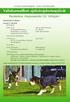 AJOK/KEAJ/IAJOK Koetallennus Sisältö Mitä uutta? Ohjelman käyttö koepaikalla AJOK koetallennus ja tulosteet KEAJ koetallennus ja tulosteet IAJOK koetallennus ja tulosteet Koekauden kokeet (AJOK, KEAJ)
AJOK/KEAJ/IAJOK Koetallennus Sisältö Mitä uutta? Ohjelman käyttö koepaikalla AJOK koetallennus ja tulosteet KEAJ koetallennus ja tulosteet IAJOK koetallennus ja tulosteet Koekauden kokeet (AJOK, KEAJ)
LaCRIS-ohjeet tiedekuntien ja yksiköiden henkilöstöhallinnolle Liisa Hallikainen 1.12.2015
 LaCRIS-ohjeet tiedekuntien ja yksiköiden henkilöstöhallinnolle Liisa Hallikainen 1.12.2015 Osoite ja omat tiedot https://lacris.ulapland.fi/admin Järjestelmään kirjaudutaan Haka-tunnistautumisella ja lippu-nappuloista
LaCRIS-ohjeet tiedekuntien ja yksiköiden henkilöstöhallinnolle Liisa Hallikainen 1.12.2015 Osoite ja omat tiedot https://lacris.ulapland.fi/admin Järjestelmään kirjaudutaan Haka-tunnistautumisella ja lippu-nappuloista
Tämä opas on tarkoitettu opettajaylläpitäjille, jotka eivät ole ennen käyttäneet TwinSpacea. Neuvomme, kuinka:
 Tervetuloa Opas TwinSpaceen Tämä opas on tarkoitettu opettajaylläpitäjille, jotka eivät ole ennen käyttäneet TwinSpacea. Neuvomme, kuinka: - Pääset TwinSpaceen - Muokkaat profiiliasi - Luot toimintaa projektille
Tervetuloa Opas TwinSpaceen Tämä opas on tarkoitettu opettajaylläpitäjille, jotka eivät ole ennen käyttäneet TwinSpacea. Neuvomme, kuinka: - Pääset TwinSpaceen - Muokkaat profiiliasi - Luot toimintaa projektille
Psoriasisliitto Nettijäsenrekisterin Koulutustilaisuus 11.2.-12.2. Nettijäsenrekisterin ohje
 Psoriasisliitto Nettijäsenrekisterin Koulutustilaisuus 11.2.-12.2. Nettijäsenrekisterin ohje Kirjautumissivu löytyy osoitteesta https://njr.yap.fi/cgi-bin/rpj2v3/dispat.exe. Anna käyttäjätunnus ja salasana.
Psoriasisliitto Nettijäsenrekisterin Koulutustilaisuus 11.2.-12.2. Nettijäsenrekisterin ohje Kirjautumissivu löytyy osoitteesta https://njr.yap.fi/cgi-bin/rpj2v3/dispat.exe. Anna käyttäjätunnus ja salasana.
Kuvapankki Imagebank Independent
 SIVU 1/(8) Kuvapankki Imagebank Independent 1. Kirjautuminen palveluun 2. Kategoriat 2.1 Kategorian muokkaus 2.2 Uuden kategorian lisäys 2.3 Kategorioiden järjestely 3. Kuvat 3.1 Uuden kuvan lisääminen
SIVU 1/(8) Kuvapankki Imagebank Independent 1. Kirjautuminen palveluun 2. Kategoriat 2.1 Kategorian muokkaus 2.2 Uuden kategorian lisäys 2.3 Kategorioiden järjestely 3. Kuvat 3.1 Uuden kuvan lisääminen
Suomen Lions-liitto ry
 Suomen Lions liitto ry Suomen Lions-liitto ry Klubisihteerin kuukausitehtävät MyLCI - Käyttäjäohje Versio 1.1 4.4.2016 Dokumenttien ja ohjeiden luovutus kolmannelle osapuolelle ilman lupaa, kopioimalla,
Suomen Lions liitto ry Suomen Lions-liitto ry Klubisihteerin kuukausitehtävät MyLCI - Käyttäjäohje Versio 1.1 4.4.2016 Dokumenttien ja ohjeiden luovutus kolmannelle osapuolelle ilman lupaa, kopioimalla,
PELIAIKASEURANTAOHJELMAN KÄYTTÖOHJE
 PELIAIKASEURANTAOHJELMAN KÄYTTÖOHJE SISÄLLYSLUETTELO 1. YLEISTÄ 3 2. ENNEN OTTELUN ALKUA Kirjautuminen 3 3. TILASTOINTI Aloitusnäkymä ja kokoonpanot 4 Pelaajien vaihtaminen 6 Maali 7 Rangaistukset 8 Poista
PELIAIKASEURANTAOHJELMAN KÄYTTÖOHJE SISÄLLYSLUETTELO 1. YLEISTÄ 3 2. ENNEN OTTELUN ALKUA Kirjautuminen 3 3. TILASTOINTI Aloitusnäkymä ja kokoonpanot 4 Pelaajien vaihtaminen 6 Maali 7 Rangaistukset 8 Poista
oppimispeli esi- ja alkuopetusikäisten lasten matemaattisten taitojen tukemiseen
 oppimispeli esi- ja alkuopetusikäisten lasten matemaattisten taitojen tukemiseen ILMAINEN Lukimat-verkkopalvelun (www.lukimat.fi) kautta saatava tietokonepeli NUMERORATA saatavilla suomen- ja ruotsinkieliset
oppimispeli esi- ja alkuopetusikäisten lasten matemaattisten taitojen tukemiseen ILMAINEN Lukimat-verkkopalvelun (www.lukimat.fi) kautta saatava tietokonepeli NUMERORATA saatavilla suomen- ja ruotsinkieliset
Diacor Turku extranet
 Diacor Turku extranet Extranet on asiakasyritystemme vastuuhenkilöille tarkoitettu sähköinen palvelukanava. Diacor Turun extranet- sivustolla yrityksen kontaktihenkilön on mahdollista kirjata työntekijöiden
Diacor Turku extranet Extranet on asiakasyritystemme vastuuhenkilöille tarkoitettu sähköinen palvelukanava. Diacor Turun extranet- sivustolla yrityksen kontaktihenkilön on mahdollista kirjata työntekijöiden
http://reseda.taik.fi KÄYTTÖOHJEET
 http://reseda.taik.fi KÄYTTÖOHJEET Lisätietoja: Oman osastosi yhteyshenkilö Tutkimusinstituutti: Pia Sivenius, puh. 30528, pia.sivenius@taik.fi Projektipäällikkö: Riitta-Liisa Leskinen, puh. 30262, riitta-liisa.leskinen@taik.fi
http://reseda.taik.fi KÄYTTÖOHJEET Lisätietoja: Oman osastosi yhteyshenkilö Tutkimusinstituutti: Pia Sivenius, puh. 30528, pia.sivenius@taik.fi Projektipäällikkö: Riitta-Liisa Leskinen, puh. 30262, riitta-liisa.leskinen@taik.fi
OSUUSPANKKI KULTALINKKI-PANKKIYHTEYSOHJELMA JA OSUUSPANKIN E-LASKUPALVELU
 OSUUSPANKKI KULTALINKKI-PANKKIYHTEYSOHJELMA JA OSUUSPANKIN E-LASKUPALVELU Käyttöohje Huhtikuu 2009 OSUUSPANKKI Käyttöohje 2 (11) SISÄLLYSLUETTELO 1 E-laskutuksen aloittaminen Kultalinkillä...3 2 E-laskujen
OSUUSPANKKI KULTALINKKI-PANKKIYHTEYSOHJELMA JA OSUUSPANKIN E-LASKUPALVELU Käyttöohje Huhtikuu 2009 OSUUSPANKKI Käyttöohje 2 (11) SISÄLLYSLUETTELO 1 E-laskutuksen aloittaminen Kultalinkillä...3 2 E-laskujen
Epooqin perusominaisuudet
 Epooqin perusominaisuudet Huom! Epooqia käytettäessä on suositeltavaa käyttää Firefox -selainta. Chrome toimii myös, mutta eräissä asioissa, kuten äänittämisessä, voi esiintyä ongelmia. Internet Exploreria
Epooqin perusominaisuudet Huom! Epooqia käytettäessä on suositeltavaa käyttää Firefox -selainta. Chrome toimii myös, mutta eräissä asioissa, kuten äänittämisessä, voi esiintyä ongelmia. Internet Exploreria
DL SOFTWARE Uumajankatu 2 Umeågatan FIN-65350 VAASA/VASA FINLAND +358-(0)207 701 701 Fax +358-(0)207 701 711 http://www.dlsoftware.
 15.11.2007 1 (10) HELPDESKIN KÄYTTÖ JA OHJELMIEN PÄIVITYS INTERNETISSÄ DL Helpdesk Online Asiakastukemme avuksi on rakennettu Helpdesk, joka löytyy osoitteesta helpdesk.dlsoftware.com Jokainen ylläpitoasiakas
15.11.2007 1 (10) HELPDESKIN KÄYTTÖ JA OHJELMIEN PÄIVITYS INTERNETISSÄ DL Helpdesk Online Asiakastukemme avuksi on rakennettu Helpdesk, joka löytyy osoitteesta helpdesk.dlsoftware.com Jokainen ylläpitoasiakas
Opettajalle ohje opintojakson toteutuksen tekemiselle mallipohjana ja mallipohjan tuominen opintojakson toteutukseen.
 1 Opettajalle ohje opintojakson toteutuksen tekemiselle mallipohjana ja mallipohjan tuominen opintojakson toteutukseen. (HUOM!): Toteutussuunnitelmat otetaan käyttöön vasta 2015 OPSista lähtien. (Connect
1 Opettajalle ohje opintojakson toteutuksen tekemiselle mallipohjana ja mallipohjan tuominen opintojakson toteutukseen. (HUOM!): Toteutussuunnitelmat otetaan käyttöön vasta 2015 OPSista lähtien. (Connect
Merkintöjen tekeminen pohjakuvaan Libre Officella v.1.2
 v.1.2 Tämän ohjeen avulla voit piirtää omia merkintöjäsi olemassa olevan pohjakuvan päälle. Ohje on tehty käyttäen LibreOfficen versiota 5.0, mutta se toimii melko hyvin myös vanhempien versioiden kanssa.
v.1.2 Tämän ohjeen avulla voit piirtää omia merkintöjäsi olemassa olevan pohjakuvan päälle. Ohje on tehty käyttäen LibreOfficen versiota 5.0, mutta se toimii melko hyvin myös vanhempien versioiden kanssa.
Kalenterimerkintöjen siirtäminen Notesista
 1 of 21 15.6.2016 8:58 ID: 3303 Kalenterimerkintöjen siirtäminen Notesista Outlookiin Notesissa olevat kalenterimerkinnät on mahdollista siirtää Outlook-kalenteriin. Tietoja ei siirretä keskitetysti, vaan
1 of 21 15.6.2016 8:58 ID: 3303 Kalenterimerkintöjen siirtäminen Notesista Outlookiin Notesissa olevat kalenterimerkinnät on mahdollista siirtää Outlook-kalenteriin. Tietoja ei siirretä keskitetysti, vaan
1. Lomakkeet löytyvät asiointiportaalista osoitteesta
 TOIMINTA-AVUSTUKSEN SÄHKÖINEN HAKU 1. Lomakkeet löytyvät asiointiportaalista osoitteesta http://asiointi.hel.fi Etusivulta valitaan Yritys- ja yhdistyspalvelut -> avustukset. 1 Valikosta valitaan lomake
TOIMINTA-AVUSTUKSEN SÄHKÖINEN HAKU 1. Lomakkeet löytyvät asiointiportaalista osoitteesta http://asiointi.hel.fi Etusivulta valitaan Yritys- ja yhdistyspalvelut -> avustukset. 1 Valikosta valitaan lomake
Tuplaturvan tilaus ja asennusohje
 Tuplaturvan tilaus ja asennusohje 1. Kirjaudu lähiverkkokauppaan omilla tunnuksillasi tai luo itsellesi käyttäjätunnus rekisteröitymällä Lähiverkkokaupan käyttäjäksi. a. Käyttäjätunnus on aina sähköpostiosoitteesi.
Tuplaturvan tilaus ja asennusohje 1. Kirjaudu lähiverkkokauppaan omilla tunnuksillasi tai luo itsellesi käyttäjätunnus rekisteröitymällä Lähiverkkokaupan käyttäjäksi. a. Käyttäjätunnus on aina sähköpostiosoitteesi.
Octo käyttöohje 1. Sisältö
 Octo käyttöohje 1 Sisältö Sisältö...1 Sisäänkirjautuminen...2 Etusivu...2 Uimarihaku...3 Uimariryhmät...4 Seurahaku...4 Kilpailutilastot...5 Ilmoittautuminen kilpailuun...6 Kilpailuun ilmoittautuminen...7
Octo käyttöohje 1 Sisältö Sisältö...1 Sisäänkirjautuminen...2 Etusivu...2 Uimarihaku...3 Uimariryhmät...4 Seurahaku...4 Kilpailutilastot...5 Ilmoittautuminen kilpailuun...6 Kilpailuun ilmoittautuminen...7
Matematiikan tukikurssi 3.4.
 Matematiikan tukikurssi 3.4. Neliömuodot, Hessen matriisi, deiniittisyys, konveksisuus siinä tämän dokumentin aiheet. Neliömuodot ovat unktioita, jotka ovat muotoa T ( x) = x Ax, missä x = (x 1,, x n )
Matematiikan tukikurssi 3.4. Neliömuodot, Hessen matriisi, deiniittisyys, konveksisuus siinä tämän dokumentin aiheet. Neliömuodot ovat unktioita, jotka ovat muotoa T ( x) = x Ax, missä x = (x 1,, x n )
Valinnat ja valintoihin valmistautuminen - etäkoulutus
 Valinnat ja valintoihin valmistautuminen - etäkoulutus 8.10.2013 Valintojen toteuttaminen Valintojen toteuttaminen koostuu kaikista niistä toimenpiteistä jotka tulee tehdä hakuajan jälkeen jotta valinnat
Valinnat ja valintoihin valmistautuminen - etäkoulutus 8.10.2013 Valintojen toteuttaminen Valintojen toteuttaminen koostuu kaikista niistä toimenpiteistä jotka tulee tehdä hakuajan jälkeen jotta valinnat
PELIAIKASEURANTAOHJELMAN KÄYTTÖOHJE
 PELIAIKASEURANTAOHJELMAN KÄYTTÖOHJE SISÄLLYSLUETTELO 1. YLEISTÄ 2. ENNEN OTTELUN ALKUA Kirjautuminen 3. TILASTOINTI Näkymän muokkaus Kokoonpanot Pelaajien vaihtaminen Maali Rangaistukset Poista -toiminto
PELIAIKASEURANTAOHJELMAN KÄYTTÖOHJE SISÄLLYSLUETTELO 1. YLEISTÄ 2. ENNEN OTTELUN ALKUA Kirjautuminen 3. TILASTOINTI Näkymän muokkaus Kokoonpanot Pelaajien vaihtaminen Maali Rangaistukset Poista -toiminto
Opiskelijalistojen tulostaminen, opiskelijoiden hallinta ja sähköpostin lähettäminen
 1 Opiskelijalistojen tulostaminen, opiskelijoiden hallinta ja sähköpostin lähettäminen Sisällysluettelo Opetustapahtuman opiskelijalistan tulostaminen... 2 Tenttien opiskelijalistojen tulostaminen... 3
1 Opiskelijalistojen tulostaminen, opiskelijoiden hallinta ja sähköpostin lähettäminen Sisällysluettelo Opetustapahtuman opiskelijalistan tulostaminen... 2 Tenttien opiskelijalistojen tulostaminen... 3
-versiot) Mozilla Firefox Safari Chrome. selaimista. Windows. Windows. Vista. Windows
 F-Secure Online Backup - Tekniikkaan liittyviä kysymyksiä ja vastauksia MITÄ KÄYTTÖJÄRJESTELMIÄ F-SECURE ONLINE BACKUP TUKEE? Tuetut käyttöjärjestelmät: Microsoft XP, 32-bittinen: Home- ja Professional-versiot
F-Secure Online Backup - Tekniikkaan liittyviä kysymyksiä ja vastauksia MITÄ KÄYTTÖJÄRJESTELMIÄ F-SECURE ONLINE BACKUP TUKEE? Tuetut käyttöjärjestelmät: Microsoft XP, 32-bittinen: Home- ja Professional-versiot
Asenna myös mikroskopian lisäpala (MBF ImageJ for Microscopy Collection by Tony Collins) http://rsbweb.nih.gov/ij/plugins/mbf-collection.
 Asentaminen Ohjelman voi ladata vapaasti webistä (http://rsbweb.nih.gov/ij/) ja siitä on olemassa versiot eri käyttöjärjestelmille. Suurimmalle osalle käyttäjistä sopii parhaiten valmiiksi käännetty asennuspaketti
Asentaminen Ohjelman voi ladata vapaasti webistä (http://rsbweb.nih.gov/ij/) ja siitä on olemassa versiot eri käyttöjärjestelmille. Suurimmalle osalle käyttäjistä sopii parhaiten valmiiksi käännetty asennuspaketti
2017/11/21 17:28 1/2 Tilitapahtumat. Tilitapahtumat... 1 Käyttö:... 1 Asiakirjan kentät:... 1
 2017/11/21 17:28 1/2 Tilitapahtumat Table of Contents Tilitapahtumat... 1 Käyttö:... 1 Asiakirjan kentät... 1 Asiakirjan kentät:... 1 Asiakirjan kentät /alavalikko/ ensimmäinen välilehti:... 2 Asiakirjan
2017/11/21 17:28 1/2 Tilitapahtumat Table of Contents Tilitapahtumat... 1 Käyttö:... 1 Asiakirjan kentät... 1 Asiakirjan kentät:... 1 Asiakirjan kentät /alavalikko/ ensimmäinen välilehti:... 2 Asiakirjan
Ajankohtaista Liikenneviraston hankinnan ohjauksesta. Vesiväyläpäivä 2016, 6.4.2016
 Ajankohtaista Liikenneviraston hankinnan ohjauksesta Vesiväyläpäivä 2016, 6.4.2016 Esityksen sisältö Hankintalain kokonaisuudistuksen viivästyminen Käytännön ohjeita EU-hankintoihin Ajankohtaista Kipon
Ajankohtaista Liikenneviraston hankinnan ohjauksesta Vesiväyläpäivä 2016, 6.4.2016 Esityksen sisältö Hankintalain kokonaisuudistuksen viivästyminen Käytännön ohjeita EU-hankintoihin Ajankohtaista Kipon
Päivitysohje Opus Dental
 Päivitysohje Opus Dental 7.1.460 1. Päivitysohjelman lataaminen Avaa Opus Dental -internetsivu osoitteessa www.opusdental.com. Klikkaa etusivulta Suomen lippua avataksesi suomenkielisen sivuston. Valitse
Päivitysohje Opus Dental 7.1.460 1. Päivitysohjelman lataaminen Avaa Opus Dental -internetsivu osoitteessa www.opusdental.com. Klikkaa etusivulta Suomen lippua avataksesi suomenkielisen sivuston. Valitse
Excel 2010 -PowerPivot. PowerPivot
 Excel 2010 -PowerPivot 9.11.2015 Markku Könkkölä J Y / Tietohallintokeskus PowerPivot Excel 2010:n PowerPivot-apuohjelmalla voit analysoida tietoja tehokkaasti ilman datan kokorajoituksia. Voit yhdistää
Excel 2010 -PowerPivot 9.11.2015 Markku Könkkölä J Y / Tietohallintokeskus PowerPivot Excel 2010:n PowerPivot-apuohjelmalla voit analysoida tietoja tehokkaasti ilman datan kokorajoituksia. Voit yhdistää
Rakennetaan eliöiden sukupuu
 Rakennetaan eliöiden sukupuu Jouko Rikkinen Internetissä on monia eliöiden luokittelua esitteleviä sivustoja. Joissakin niistä on tarjolla verkkotyökaluja, joiden avulla voit tutkia itseäsi kiinnostavien
Rakennetaan eliöiden sukupuu Jouko Rikkinen Internetissä on monia eliöiden luokittelua esitteleviä sivustoja. Joissakin niistä on tarjolla verkkotyökaluja, joiden avulla voit tutkia itseäsi kiinnostavien
TeamViewer 11 -ohjelma etäkoulutuksissa ja tuessa
 TeamViewer 11 -ohjelma etäkoulutuksissa ja tuessa Asentaminen 1. Valitse osoitteessa www.teamviewer.com Lataa Versio 11. TeamViewerin asennus, vaihe 1. 2. Napauta Lataa TeamViewer 11 -linkkiä. TeamViewerin
TeamViewer 11 -ohjelma etäkoulutuksissa ja tuessa Asentaminen 1. Valitse osoitteessa www.teamviewer.com Lataa Versio 11. TeamViewerin asennus, vaihe 1. 2. Napauta Lataa TeamViewer 11 -linkkiä. TeamViewerin
Sisäänkirjaus Uloskirjaus. Yritystieto
 Sisäänkirjaus Uloskirjaus Yritystieto Kustannusarvio PartSmart Siirrä PartSmart tiedosto Näytä PartSmart ostoslistat Lataa PartSmartHinnasto Tuotteet Lisävarusteet SNOW ATV PWC Öljytuotteet Öljyt, Snow
Sisäänkirjaus Uloskirjaus Yritystieto Kustannusarvio PartSmart Siirrä PartSmart tiedosto Näytä PartSmart ostoslistat Lataa PartSmartHinnasto Tuotteet Lisävarusteet SNOW ATV PWC Öljytuotteet Öljyt, Snow
Kirjaudu sisään palveluun klikkaamalla Omat kartat -painiketta.
 Kirjaudu sisään palveluun klikkaamalla Omat kartat -painiketta. Sisäänkirjauduttuasi näet palvelun etusivulla helppokäyttöisen hallintapaneelin. Vasemmassa reunassa on esillä viimeisimmät tehdyt muutokset
Kirjaudu sisään palveluun klikkaamalla Omat kartat -painiketta. Sisäänkirjauduttuasi näet palvelun etusivulla helppokäyttöisen hallintapaneelin. Vasemmassa reunassa on esillä viimeisimmät tehdyt muutokset
KiVa Koulu tilannekartoituskysely 2016 sivu 1/31. KiVa Koulu tilannekartoituskysely 2016 sivu 2/31. KiVa Koulu tilannekartoituskysely 2016 sivu 3/31
 KiVa Koulu tilannekartoituskysely 2016 sivu 1/31 Tervetuloa täyttämään kysely! Koulutunnus: Oppilaiden tilannekartoitussalasana: Kirjaudu kyselyyn KiVa Koulu tilannekartoituskysely 2016 sivu 2/31 Kukaan
KiVa Koulu tilannekartoituskysely 2016 sivu 1/31 Tervetuloa täyttämään kysely! Koulutunnus: Oppilaiden tilannekartoitussalasana: Kirjaudu kyselyyn KiVa Koulu tilannekartoituskysely 2016 sivu 2/31 Kukaan
PÄIHDEHAASTATTELU osio 2 - Päihdekartoitus
 Potilas: Pvm: Haastattelija:_ Johdanto1b. Kysyisin sinulta nyt joitakin kysymyksiä päihteiden käyttöön liittyen. Kysyn sinulta alkoholista, huumausaineista, reseptittömästä lääkeaineiden käytöstä sekä
Potilas: Pvm: Haastattelija:_ Johdanto1b. Kysyisin sinulta nyt joitakin kysymyksiä päihteiden käyttöön liittyen. Kysyn sinulta alkoholista, huumausaineista, reseptittömästä lääkeaineiden käytöstä sekä
Sisäänkirjautuminen Tallennus/raportit (YAP) Tallennusohjelma
 Sisällysluettelo Sivu 2. Sisäänkirjautuminen Sivu 3. Käyttäjän tiedot Sivu 4. Etusivu Sivu 6. Lomakkeiden syöttö / Juoksijan valinta Sivu 7. Lomakkeiden syöttö / Juoksijoiden ja maksajien tietojen syöttö
Sisällysluettelo Sivu 2. Sisäänkirjautuminen Sivu 3. Käyttäjän tiedot Sivu 4. Etusivu Sivu 6. Lomakkeiden syöttö / Juoksijan valinta Sivu 7. Lomakkeiden syöttö / Juoksijoiden ja maksajien tietojen syöttö
String-vertailusta ja Scannerin käytöstä (1/2) String-vertailusta ja Scannerin käytöstä (2/2) Luentoesimerkki 4.1
 String-vertailusta ja Scannerin käytöstä (1/2) Vertailuja tehdessä törmätään usein tilanteeseen, jossa merkkijonoa (esimerkiksi merkkijonomuuttujaa) pitää vertailla toiseen merkkijonoon. Tällöin tavanomainen
String-vertailusta ja Scannerin käytöstä (1/2) Vertailuja tehdessä törmätään usein tilanteeseen, jossa merkkijonoa (esimerkiksi merkkijonomuuttujaa) pitää vertailla toiseen merkkijonoon. Tällöin tavanomainen
Windows Live SkyDrive - esittely
 Windows Live SkyDrive - esittely Microsoftin SkyDrive on pilvipohjainen tiedostojen säilytys- ja jakopalvelu. SkyDrive tarjoaa 25 Gb ilmaista säilytystilaa tiedostoille ja valokuville. Voit käyttää SkyDriven
Windows Live SkyDrive - esittely Microsoftin SkyDrive on pilvipohjainen tiedostojen säilytys- ja jakopalvelu. SkyDrive tarjoaa 25 Gb ilmaista säilytystilaa tiedostoille ja valokuville. Voit käyttää SkyDriven
Johdatus diskreettiin matematiikkaan Harjoitus 7, 28.10.2015
 Johdatus diskreettiin matematiikkaan Harjoitus 7, 28.10.2015 1. Onko olemassa yhtenäistä verkkoa, jossa (a) jokaisen kärjen aste on 6, (b) jokaisen kärjen aste on 5, ja paperille piirrettynä sivut eivät
Johdatus diskreettiin matematiikkaan Harjoitus 7, 28.10.2015 1. Onko olemassa yhtenäistä verkkoa, jossa (a) jokaisen kärjen aste on 6, (b) jokaisen kärjen aste on 5, ja paperille piirrettynä sivut eivät
Lisää segmenttipuusta
 Luku 24 Lisää segmenttipuusta Segmenttipuu on monipuolinen tietorakenne, joka mahdollistaa monenlaisten kyselyiden toteuttamisen tehokkaasti. Tähän mennessä olemme käyttäneet kuitenkin segmenttipuuta melko
Luku 24 Lisää segmenttipuusta Segmenttipuu on monipuolinen tietorakenne, joka mahdollistaa monenlaisten kyselyiden toteuttamisen tehokkaasti. Tähän mennessä olemme käyttäneet kuitenkin segmenttipuuta melko
Skype for Business pikaohje
 Skype for Business pikaohje Sisällys KOKOUSKUTSU... 2 ENNEN ENSIMMÄISEN KOKOUKSEN ALKUA... 4 LIITTYMINEN KOKOUKSEEN SKYPE FOR BUSINEKSELLA... 5 LIITTYMINEN KOKOUKSEEN SELAIMEN KAUTTA... 6 LIITTYMINEN KOKOUKSEEN
Skype for Business pikaohje Sisällys KOKOUSKUTSU... 2 ENNEN ENSIMMÄISEN KOKOUKSEN ALKUA... 4 LIITTYMINEN KOKOUKSEEN SKYPE FOR BUSINEKSELLA... 5 LIITTYMINEN KOKOUKSEEN SELAIMEN KAUTTA... 6 LIITTYMINEN KOKOUKSEEN
1 KR-Laskut Mallitiliöinnit Kommenttikentän käyttö mallitiliöinneissä Mallitiliöinnin tallennus-sivu...
 2016-12-02 1 (7) Doc. kind Mallitiliöinnin teko ja muokkaus Status of document Valmis Project name Phase of project Creator name Mika Vähäkoski Distribution Sisällysluettelo 1 KR-Laskut... 2 1.1 Mallitiliöinnit...
2016-12-02 1 (7) Doc. kind Mallitiliöinnin teko ja muokkaus Status of document Valmis Project name Phase of project Creator name Mika Vähäkoski Distribution Sisällysluettelo 1 KR-Laskut... 2 1.1 Mallitiliöinnit...
PIKAOPAS Microsoft Surface Hub
 PIKAOPAS Microsoft Surface Hub Opi hyödyntämään ryhmätyön teho Microsoft Surface Hubin avulla Sisällysluettelo Istunnon aloittaminen Puhelun soittaminen Käyttäjien lisääminen meneillään olevaan puheluun
PIKAOPAS Microsoft Surface Hub Opi hyödyntämään ryhmätyön teho Microsoft Surface Hubin avulla Sisällysluettelo Istunnon aloittaminen Puhelun soittaminen Käyttäjien lisääminen meneillään olevaan puheluun
Lehden ennakkotilaus Valtakunnallinen jakelupalvelu osoitteellinen lehti
 Lehden ennakkotilaus Valtakunnallinen jakelupalvelu osoitteellinen lehti Postittamisen työpöytä Käyttöohje Sisältö Valitse lehti jolle ennakkotilaus tehdään dia Tarkista lehden yhteyshenkilö ja aloita
Lehden ennakkotilaus Valtakunnallinen jakelupalvelu osoitteellinen lehti Postittamisen työpöytä Käyttöohje Sisältö Valitse lehti jolle ennakkotilaus tehdään dia Tarkista lehden yhteyshenkilö ja aloita
SEURAKÄYTTÄJÄN OHJEITA PELIPAIKASSA
 SEURAKÄYTTÄJÄN OHJEITA PELIPAIKASSA SEURAKÄYTTÄJÄN OHJEITA / TEHTÄVÄILMOITUKSET JOTTA SEURA SAA AINA VÄLITTÖMÄSTI TIEDON: Uudesta rekisteröinnistä (hyväksyminen / aktivointi) Rekisteröinnin uudistamisesta
SEURAKÄYTTÄJÄN OHJEITA PELIPAIKASSA SEURAKÄYTTÄJÄN OHJEITA / TEHTÄVÄILMOITUKSET JOTTA SEURA SAA AINA VÄLITTÖMÄSTI TIEDON: Uudesta rekisteröinnistä (hyväksyminen / aktivointi) Rekisteröinnin uudistamisesta
P-Analyzer. PPA-Budjetointi. Käyttöohjeet
 P-Analyzer PPA-Budjetointi Käyttöohjeet Mitä kannattaa tehdä ensimmäiseksi 2 Asennus 3 Ohjelmiston avaus 4 PPA-budjetoinnin aloitus 6 Ohjeet (ovat myös PPA-ohjelman taulukossa Ohjeet) 7 Käskynappien selitykset
P-Analyzer PPA-Budjetointi Käyttöohjeet Mitä kannattaa tehdä ensimmäiseksi 2 Asennus 3 Ohjelmiston avaus 4 PPA-budjetoinnin aloitus 6 Ohjeet (ovat myös PPA-ohjelman taulukossa Ohjeet) 7 Käskynappien selitykset
Murikan kurssimatkalaskun täyttöohje
 1 Murikan kurssimatkalaskun täyttöohje Avaa Metalliliiton sivu www.metalliliitto.fi Valitse sieltä Päivitä jäsentietosi Lue ohje ja klikkaa linkistä! 2 Valitse pankki, jonka kautta voit todentaa henkilöllisyytesi
1 Murikan kurssimatkalaskun täyttöohje Avaa Metalliliiton sivu www.metalliliitto.fi Valitse sieltä Päivitä jäsentietosi Lue ohje ja klikkaa linkistä! 2 Valitse pankki, jonka kautta voit todentaa henkilöllisyytesi
TILITYKSET JA TILAUKSET
 TILITYKSET JA TILAUKSET SISÄÄNKIRJAUTUMINEN Siirtykää osoitteeseen verkkopalvelu.loomis.fi. Kirjautukaa sisään saamillanne tunnuksilla. Käyttäjätunnus on sähköpostiosoitteenne, salasanan olette saaneet
TILITYKSET JA TILAUKSET SISÄÄNKIRJAUTUMINEN Siirtykää osoitteeseen verkkopalvelu.loomis.fi. Kirjautukaa sisään saamillanne tunnuksilla. Käyttäjätunnus on sähköpostiosoitteenne, salasanan olette saaneet
OPISKELIJAN PIKAOPAS
 SISÄLTÖ Työvälineet 3 Kirjautuminen ejollakseen 4 Salasana unohtui 5 Aloitusnäkymä 6 Toiminnot aloitusnäkymässä 7-8 Oma sähköpostiosoitteesi 9 Opiskelu 10 Omien suoritusten seuranta 11 Helppari auttaa
SISÄLTÖ Työvälineet 3 Kirjautuminen ejollakseen 4 Salasana unohtui 5 Aloitusnäkymä 6 Toiminnot aloitusnäkymässä 7-8 Oma sähköpostiosoitteesi 9 Opiskelu 10 Omien suoritusten seuranta 11 Helppari auttaa
Kirkkopalvelut Office365, Opiskelijan ohje 1 / 17 IT Juha Nalli 22.12.2015
 Kirkkopalvelut Office365, Opiskelijan ohje 1 / 17 Oppilaat saavat vuoden 2016 alusta käyttöönsä oppilaitoksen sähköpostin ja muita palveluita Microsoftin Office365:sta. Oppilaiden sähköposti on muotoa
Kirkkopalvelut Office365, Opiskelijan ohje 1 / 17 Oppilaat saavat vuoden 2016 alusta käyttöönsä oppilaitoksen sähköpostin ja muita palveluita Microsoftin Office365:sta. Oppilaiden sähköposti on muotoa
VUOSI-ILMOITUS TYÖNANTAJAN VUOSI-ILMOITUKSEN MAKSAJAKOHTAISET TIEDOT (VSPSVYHT)
 VEROHALLINTO 1.1.2016 A40/200/2016 versio 1.1. VUOSI-ILMOITUS TYÖNANTAJAN VUOSI-ILMOITUKSEN MAKSAJAKOHTAISET TIEDOT (VSPSVYHT) TIETUEKUVAUS 2016 SISÄLTÖ 1 YLEISKUVAUS... 2 2 TIETOVIRRAN ANTAMISTA TARKENTAVAA
VEROHALLINTO 1.1.2016 A40/200/2016 versio 1.1. VUOSI-ILMOITUS TYÖNANTAJAN VUOSI-ILMOITUKSEN MAKSAJAKOHTAISET TIEDOT (VSPSVYHT) TIETUEKUVAUS 2016 SISÄLTÖ 1 YLEISKUVAUS... 2 2 TIETOVIRRAN ANTAMISTA TARKENTAVAA
Henkilö, johon asiakas voi ottaa yhteyttä henkilötietojen käsittelyä koskevissa asioissa.
 Laatimispäivä: 1 / 2015 Tämä on tietosuojaseloste, joka sisältää rekisteriselosteen ja asiakkaiden henkilötietojen käsittelyä koskevan informoinnin. 1. Toiminnasta vastaava rekisterinpitäjä Katuosoite:
Laatimispäivä: 1 / 2015 Tämä on tietosuojaseloste, joka sisältää rekisteriselosteen ja asiakkaiden henkilötietojen käsittelyä koskevan informoinnin. 1. Toiminnasta vastaava rekisterinpitäjä Katuosoite:
OHJE SÄHKÖISEN HAKEMUKSEN TÄYTTÄMISEEN
 OHJE SÄHKÖISEN HAKEMUKSEN TÄYTTÄMISEEN OHJEITA TOIMEENTULOTUEN HAKEMISEEN Täyttämällä hakemuksen huolellisesti ja toimittamalla kaikki tarvittavat liitteet kerralla sähköisen hakemuksen liitteenä nopeutat
OHJE SÄHKÖISEN HAKEMUKSEN TÄYTTÄMISEEN OHJEITA TOIMEENTULOTUEN HAKEMISEEN Täyttämällä hakemuksen huolellisesti ja toimittamalla kaikki tarvittavat liitteet kerralla sähköisen hakemuksen liitteenä nopeutat
Gps-reittien lataaminen Lipas liikuntapaikat.fi - järjestelmään
 Gps-reittien lataaminen Lipas liikuntapaikat.fi - järjestelmään Lipas-projekti, Jyväskylän yliopisto 11.5.2016 GPS-laitteella tallennetut reitit voi viedä Lipas-karttanäkymään joko oman digitoinnin avuksi,
Gps-reittien lataaminen Lipas liikuntapaikat.fi - järjestelmään Lipas-projekti, Jyväskylän yliopisto 11.5.2016 GPS-laitteella tallennetut reitit voi viedä Lipas-karttanäkymään joko oman digitoinnin avuksi,
TW- EAV510: WDS- TOIMINTO KAHDEN TW- EAV510 LAITTEEN VÄLILLÄ
 TWEAV510: WDSTOIMINTO KAHDEN TWEAV510 LAITTEEN VÄLILLÄ Alla kaksi vaihtoehtoista ohjetta WDSverkon luomiseksi Ohje 1: WDSyhteys käyttää WPAsalausta. Tässä ohjeessa WDSyhteys toimii vain, kun tukiasema
TWEAV510: WDSTOIMINTO KAHDEN TWEAV510 LAITTEEN VÄLILLÄ Alla kaksi vaihtoehtoista ohjetta WDSverkon luomiseksi Ohje 1: WDSyhteys käyttää WPAsalausta. Tässä ohjeessa WDSyhteys toimii vain, kun tukiasema
3. Laajakaistaliittymän asetukset / Windows XP
 3. Laajakaistaliittymän asetukset / Windows XP 3.1 Laajakaistaliittymän asetusten tarkistus / Windows XP Seuraavien ohjeiden avulla tarkistat Windows XP -käyttöjärjestelmien asetukset ja luot Internet-yhteyden.
3. Laajakaistaliittymän asetukset / Windows XP 3.1 Laajakaistaliittymän asetusten tarkistus / Windows XP Seuraavien ohjeiden avulla tarkistat Windows XP -käyttöjärjestelmien asetukset ja luot Internet-yhteyden.
Sähköpostitilin käyttöönotto. Versio 2.0
 Sähköpostitilin käyttöönotto Versio 2.0 Sivu 1 / 10 Jarno Parkkinen jarno@atflow.fi 1 Johdanto... 2 2 Thunderbird ohjelman lataus ja asennus... 3 3 Sähköpostitilin lisääminen ja käyttöönotto... 4 3.1 Tietojen
Sähköpostitilin käyttöönotto Versio 2.0 Sivu 1 / 10 Jarno Parkkinen jarno@atflow.fi 1 Johdanto... 2 2 Thunderbird ohjelman lataus ja asennus... 3 3 Sähköpostitilin lisääminen ja käyttöönotto... 4 3.1 Tietojen
Ilmoittautuminen kansalliseen, SM-, AM- tai avoimeen kilpailuun
 Ilmoittautuminen kansalliseen, SM-, AM- tai avoimeen kilpailuun 1. Kirjaudu IRMAan suunnistajana. 2. Valitse kilpailukalenterista se kilpailu, johon haluat ilmoittautua ja paina Ilmoittaudu. Vain niihin
Ilmoittautuminen kansalliseen, SM-, AM- tai avoimeen kilpailuun 1. Kirjaudu IRMAan suunnistajana. 2. Valitse kilpailukalenterista se kilpailu, johon haluat ilmoittautua ja paina Ilmoittaudu. Vain niihin
Osaamisen tunnistaminen/tunnustaminen
 Sotelan ttk 8509 Osaamisen tunnistaminen/tunnustaminen Hyviä käytäntöjä etsimässä Marjatta Karkkulainen 10.3.2015 Missä se osaaminen luuraa??? Lähtökohtana: osaamisen tunnistaminen Hakeutumisvaiheessa
Sotelan ttk 8509 Osaamisen tunnistaminen/tunnustaminen Hyviä käytäntöjä etsimässä Marjatta Karkkulainen 10.3.2015 Missä se osaaminen luuraa??? Lähtökohtana: osaamisen tunnistaminen Hakeutumisvaiheessa
Miten siirrän omat työni Office 365:stä Peda.nettiin sekä jaan sen siellä muille Eija Arvola
 Miten siirrän omat työni Office 365:stä Peda.nettiin sekä jaan sen siellä muille Eija Arvola 16.12.2017 UUDEN SIVUN LUOMINEN OMAAN TILAAN Jos haluat tallentaa omia töitäsi Peda.nettiin, sinun pitää luoda
Miten siirrän omat työni Office 365:stä Peda.nettiin sekä jaan sen siellä muille Eija Arvola 16.12.2017 UUDEN SIVUN LUOMINEN OMAAN TILAAN Jos haluat tallentaa omia töitäsi Peda.nettiin, sinun pitää luoda
31.7.2013. Toimittajan yrityksen kaupparekisteriin merkitty virallinen nimi.
 Valtiokonttori Ohje 1 (5) Verkkolaskutusportaalin käyttöohje toimittajille Kenttien selitteet (pakolliset kentät ovat merkitty *-merkillä) REKISTERÖITYMINEN TOIMITTAJATIEDOT Y-tunnus * Toimittajan yrityksen
Valtiokonttori Ohje 1 (5) Verkkolaskutusportaalin käyttöohje toimittajille Kenttien selitteet (pakolliset kentät ovat merkitty *-merkillä) REKISTERÖITYMINEN TOIMITTAJATIEDOT Y-tunnus * Toimittajan yrityksen
Kauden vaihtaminen. Tom Hedman Jopox oy; 1.1.2016
 2016 Kauden vaihtaminen Tom Hedman Jopox oy; www.jopox.fi 1.1.2016 Kauden vaihtamiseen liittyvät toimet Jopoxiin on rakennettu palloilulajeihin ominainen piirre kausienvaihtelumekanismi. Mekanismin avulla
2016 Kauden vaihtaminen Tom Hedman Jopox oy; www.jopox.fi 1.1.2016 Kauden vaihtamiseen liittyvät toimet Jopoxiin on rakennettu palloilulajeihin ominainen piirre kausienvaihtelumekanismi. Mekanismin avulla
Oma riista -palvelu oma.riista.fi
 Oma riista -palvelu oma.riista.fi Saalisilmoituksen tekeminen KARHU 5.7.2016 Suomen riistakeskus Versio 1.4, 5.7.2016 Ari Kontiainen ja Harri Norberg Suomen riistakeskus Ohjeen tarkoitus Tämän ohjeen tarkoitus
Oma riista -palvelu oma.riista.fi Saalisilmoituksen tekeminen KARHU 5.7.2016 Suomen riistakeskus Versio 1.4, 5.7.2016 Ari Kontiainen ja Harri Norberg Suomen riistakeskus Ohjeen tarkoitus Tämän ohjeen tarkoitus
Ohje EU:n tulli- ja veroalueen ulkopuolelle rekisteröidyillä yksityiskäytössä olevilla huviveneillä Suomeen saapuville
 1 Ohje EU:n tulli- ja veroalueen ulkopuolelle rekisteröidyillä yksityiskäytössä olevilla huviveneillä Suomeen saapuville Tämä ohje on voimassa 1.5.2015 alkaen Ohjeessa on selostettu pääpiirteittäin täysin
1 Ohje EU:n tulli- ja veroalueen ulkopuolelle rekisteröidyillä yksityiskäytössä olevilla huviveneillä Suomeen saapuville Tämä ohje on voimassa 1.5.2015 alkaen Ohjeessa on selostettu pääpiirteittäin täysin
Muistitikun liittäminen tietokoneeseen
 Muistitikun käyttäminen 1 Muistitikun liittäminen tietokoneeseen Muistitikku liitetään tietokoneen USB-porttiin. Koneessa voi olla useita USB-portteja ja tikun voi liittää mihin tahansa niistä. USB-portti
Muistitikun käyttäminen 1 Muistitikun liittäminen tietokoneeseen Muistitikku liitetään tietokoneen USB-porttiin. Koneessa voi olla useita USB-portteja ja tikun voi liittää mihin tahansa niistä. USB-portti
Kuusamon kaupungin ohjeistus PALVELUSETELI- JA OSTOPALVELUJÄRJESTELMÄN KÄYTTÖÖN
 Kuusamon kaupungin ohjeistus PALVELUSETELI- JA OSTOPALVELUJÄRJESTELMÄN KÄYTTÖÖN www.parastapalvelua.fi 7.6.2016 Asiakas 1 Hyvä palveluseteliasiakas Palveluseteli on yksi tapa valita ja käyttää sosiaali-
Kuusamon kaupungin ohjeistus PALVELUSETELI- JA OSTOPALVELUJÄRJESTELMÄN KÄYTTÖÖN www.parastapalvelua.fi 7.6.2016 Asiakas 1 Hyvä palveluseteliasiakas Palveluseteli on yksi tapa valita ja käyttää sosiaali-
Ohjeita kirjan tekemiseen
 Suomen Sukututkimustoimisto on yhdessä Omakirjan kanssa tehnyt internetiin uuden Perhekirja-sivuston. Se löytyy osoitteesta: www.omakirja.fi -> Kirjat -> Perhekirja tai http://www.omakirja.fi/perhekirja?product=6
Suomen Sukututkimustoimisto on yhdessä Omakirjan kanssa tehnyt internetiin uuden Perhekirja-sivuston. Se löytyy osoitteesta: www.omakirja.fi -> Kirjat -> Perhekirja tai http://www.omakirja.fi/perhekirja?product=6
Uuden työtilan luonti
 Uuden työtilan luonti 1. Valitaan Uusi työtila vasemmanpuoleisesta valikosta 2. Valitaan Tyhjä työtila aukeavasta valikosta. Tämä toiminto luo uuden tyhjän työtilan. 3. Kun uusi työtila on luotu, aukeaa
Uuden työtilan luonti 1. Valitaan Uusi työtila vasemmanpuoleisesta valikosta 2. Valitaan Tyhjä työtila aukeavasta valikosta. Tämä toiminto luo uuden tyhjän työtilan. 3. Kun uusi työtila on luotu, aukeaa
JOENSUUN SEUDUN HANKINTATOIMI KOMISSIOMALLI 28.03.2014
 JOENSUUN SEUDUN HANKINTATOIMI KOMISSIOMALLI 28.03.2014 KOMISSIO Komissio otetaan käyttöön kaikissa kilpailutuksissa, joiden hankintakausi alkaa 1.1.2012 tai sen jälkeen Raha liikkuu Joensuun seudun hankintatoimen
JOENSUUN SEUDUN HANKINTATOIMI KOMISSIOMALLI 28.03.2014 KOMISSIO Komissio otetaan käyttöön kaikissa kilpailutuksissa, joiden hankintakausi alkaa 1.1.2012 tai sen jälkeen Raha liikkuu Joensuun seudun hankintatoimen
Sähköpostiohjeet. Tehokas ja huoleton sähköposti
 Sähköpostiohjeet 1 Uuden PST tiedoston luominen sähköposteille... 3 Tärkeää!... 3 Tiedoston luominen... 3 Kansioiden luominen datatiedostoon... 5 Pikatoimintojen luominen... 8 Odottaa vastausta allekirjoitus...
Sähköpostiohjeet 1 Uuden PST tiedoston luominen sähköposteille... 3 Tärkeää!... 3 Tiedoston luominen... 3 Kansioiden luominen datatiedostoon... 5 Pikatoimintojen luominen... 8 Odottaa vastausta allekirjoitus...
Käyttö ohjeet kirpputorille
 Käyttö ohjeet kirpputorille Avaa päävalikosta Asiakas kortisto luo Asiakasrekisteri kortti asiakkaalle. Kun luot asiakkaan klikkaa "lisää" valitse Kyllä ja "lisää uusi kortti/rivi?" Täytä asiakkaan tiedot,
Käyttö ohjeet kirpputorille Avaa päävalikosta Asiakas kortisto luo Asiakasrekisteri kortti asiakkaalle. Kun luot asiakkaan klikkaa "lisää" valitse Kyllä ja "lisää uusi kortti/rivi?" Täytä asiakkaan tiedot,
Avustus asumisneuvontatoimintaan
 Avustus asumisneuvontatoimintaan 2019 Sisällys 1 Asumisneuvontatoimintaan tarkoitettujen avustusten hakeminen vuonna 2019... 3 2 Avustuksen kohdentaminen... 3 3 Avustuksen edellytykset... 3 4 Avustuksen
Avustus asumisneuvontatoimintaan 2019 Sisällys 1 Asumisneuvontatoimintaan tarkoitettujen avustusten hakeminen vuonna 2019... 3 2 Avustuksen kohdentaminen... 3 3 Avustuksen edellytykset... 3 4 Avustuksen
